Android 下面的一些命令
安卓手机超级终端下命令大全 9
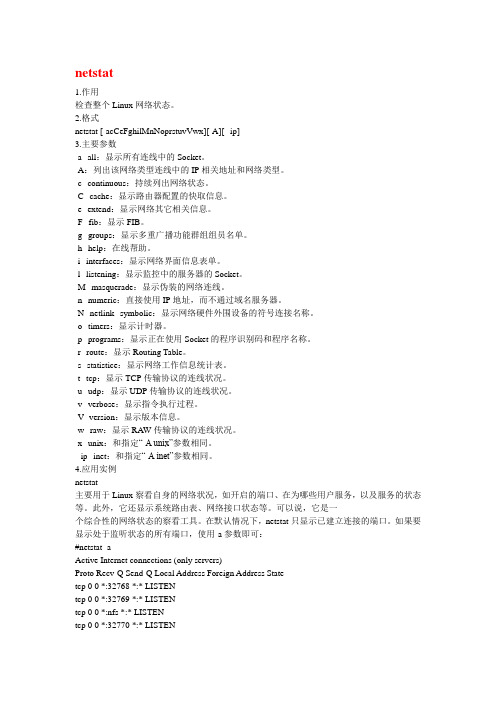
netstat1.作用检查整个Linux网络状态。
2.格式netstat [-acCeFghilMnNoprstuvVwx][-A][--ip]3.主要参数-a--all:显示所有连线中的Socket。
-A:列出该网络类型连线中的IP相关地址和网络类型。
-c--continuous:持续列出网络状态。
-C--cache:显示路由器配置的快取信息。
-e--extend:显示网络其它相关信息。
-F--fib:显示FIB。
-g--groups:显示多重广播功能群组组员名单。
-h--help:在线帮助。
-i--interfaces:显示网络界面信息表单。
-l--listening:显示监控中的服务器的Socket。
-M--masquerade:显示伪装的网络连线。
-n--numeric:直接使用IP地址,而不通过域名服务器。
-N--netlink--symbolic:显示网络硬件外围设备的符号连接名称。
-o--timers:显示计时器。
-p--programs:显示正在使用Socket的程序识别码和程序名称。
-r--route:显示Routing Table。
-s--statistice:显示网络工作信息统计表。
-t--tcp:显示TCP传输协议的连线状况。
-u--udp:显示UDP传输协议的连线状况。
-v--verbose:显示指令执行过程。
-V--version:显示版本信息。
-w--raw:显示RA W传输协议的连线状况。
-x--unix:和指定“-A unix”参数相同。
--ip--inet:和指定“-A inet”参数相同。
4.应用实例netstat主要用于Linux察看自身的网络状况,如开启的端口、在为哪些用户服务,以及服务的状态等。
此外,它还显示系统路由表、网络接口状态等。
可以说,它是一个综合性的网络状态的察看工具。
在默认情况下,netstat只显示已建立连接的端口。
如果要显示处于监听状态的所有端口,使用-a参数即可:#netstat -aActive Internet connections (only servers)Proto Recv-Q Send-Q Local Address Foreign Address Statetcp 0 0 *:32768 *:* LISTENtcp 0 0 *:32769 *:* LISTENtcp 0 0 *:nfs *:* LISTENtcp 0 0 *:32770 *:* LISTENtcp 0 0 *:868 *:* LISTENtcp 0 0 *:617 *:* LISTENtcp 0 0 *:mysql *:* LISTENtcp 0 0 *:netbios-ssn *:* LISTENtcp 0 0 *:sunrpc *:* LISTENtcp 0 0 *:10000 *:* LISTENtcp 0 0 *:http *:* LISTEN......上面显示出,这台主机同时提供HTTP、FTP、NFS、MySQL等服务。
Android系统在超级终端下必会的命令大全

Android系统在超级终端下必会的命令大全df1.作用df命令用来检查文件系统的磁盘空间占用情况,使用权限是所有用户。
2.格式df [options]3.主要参数-s:对每个Names参数只给出占用的数据块总数。
-a:递归地显示指定目录中各文件及子目录中各文件占用的数据块数。
若既不指定-s,也不指定-a,则只显示Names中的每一个目录及其中的各子目录所占的磁盘块数。
-k:以1024字节为单位列出磁盘空间使用情况。
-x:跳过在不同文件系统上的目录不予统计。
-l:计算所有的文件大小,对硬链接文件则计算多次。
-i:显示inode信息而非块使用量。
-h:以容易理解的格式印出文件系统大小,例如136KB、254MB、21GB。
-P:使用POSIX输出格式。
-T:显示文件系统类型。
4.说明df命令被广泛地用来生成文件系统的使用统计数据,它能显示系统中所有的文件系统的信息,包括总容量、可用的空闲空间、目前的安装点等。
超级权限用户使用df命令时会发现这样的情况:某个分区的容量超过了100%。
这是因为Linux系统为超级用户保留了10%的空间,由其单独支配。
也就是说,对于超级用户而言,他所见到的硬盘容量将是110%。
这样的安排对于系统管理而言是有好处的,当硬盘被使用的容量接近100%时系统管理员还可以正常工作。
5.应用实例Linux支持的文件系统非常多,包括JFS、ReiserFS、ext、ext2、ext3、ISO9660、XFS、Minx、vfat、MSDOS等。
使用df -T命令查看磁盘空间时还可以得到文件系统的信息:#df -T文件系统类型容量已用可用已用% 挂载点/dev/hda7 reiserfs 5.2G 1.6G 3.7G 30% //dev/hda1 vfat 2.4G 1.6G 827M 66% /windows/C/dev/hda5 vfat 3.0G 1.7G 1.3G 57% /windows/D/dev/hda9 vfat 3.0G 2.4G 566M 82% /windows/E/dev/hda10 NTFS 3.2G 573M 2.6G 18% /windows/F/dev/hda11 vfat 1.6G 1.5G 23M 99% /windows/G从上面除了可以看到磁盘空间的容量、使用情况外,分区的文件系统类型、挂载点等信息也一览无遗。
adb常用的几个命令 adbinstall
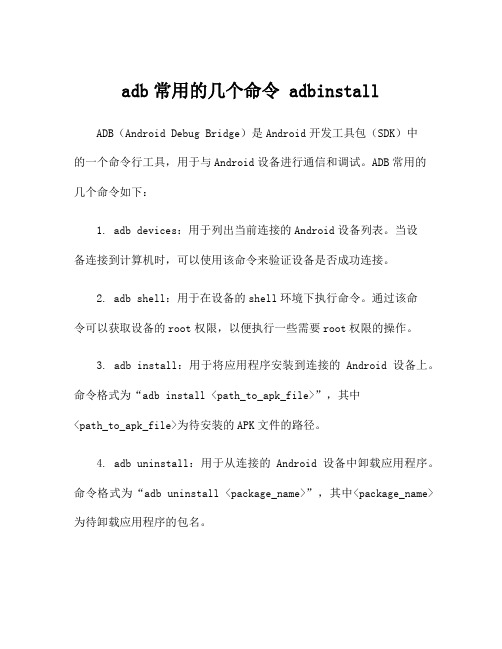
adb常用的几个命令 adbinstall ADB(Android Debug Bridge)是Android开发工具包(SDK)中的一个命令行工具,用于与Android设备进行通信和调试。
ADB常用的几个命令如下:1. adb devices:用于列出当前连接的Android设备列表。
当设备连接到计算机时,可以使用该命令来验证设备是否成功连接。
2. adb shell:用于在设备的shell环境下执行命令。
通过该命令可以获取设备的root权限,以便执行一些需要root权限的操作。
3. adb install:用于将应用程序安装到连接的Android设备上。
命令格式为“adb install <path_to_apk_file>”,其中<path_to_apk_file>为待安装的APK文件的路径。
4. adb uninstall:用于从连接的Android设备中卸载应用程序。
命令格式为“adb uninstall <package_name>”,其中<package_name>为待卸载应用程序的包名。
5. adb push:用于将文件从计算机复制到连接的Android设备中。
命令格式为“adb push <local_file> <device_path>”,其中<local_file>为计算机上的文件路径,<device_path>为目标设备中的路径。
6. adb pull:用于将文件从连接的Android设备中复制到计算机上。
命令格式为“adb pull <device_file> <local_path>”,其中<device_file>为设备上的文件路径,<local_path>为目标计算机上的路径。
7. adb logcat:用于查看设备的日志信息。
android adb命令大全
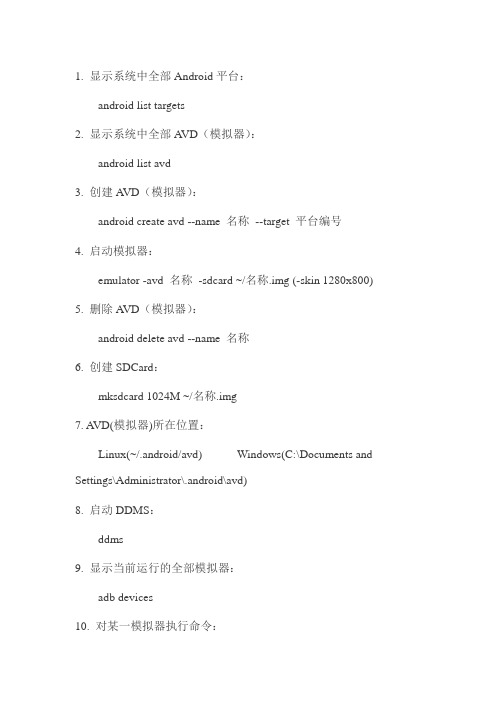
1. 显示系统中全部Android平台:android list targets2. 显示系统中全部A VD(模拟器):android list avd3. 创建A VD(模拟器):android create avd --name 名称--target 平台编号4. 启动模拟器:emulator -avd 名称-sdcard ~/名称.img (-skin 1280x800) 5. 删除A VD(模拟器):android delete avd --name 名称6. 创建SDCard:mksdcard 1024M ~/名称.img7. A VD(模拟器)所在位置:Linux(~/.android/avd) Windows(C:\Documents and Settings\Administrator\.android\avd)8. 启动DDMS:ddms9. 显示当前运行的全部模拟器:adb devices10. 对某一模拟器执行命令:abd -s 模拟器编号命令11. 安装应用程序:adb install -r 应用程序.apk12. 获取模拟器中的文件:adb pull <remote> <local>13. 向模拟器中写文件:adb push <local> <remote>14. 进入模拟器的shell模式:adb shell15. 启动SDK,文档,实例下载管理器:android16. 缷载apk包:adb shellcd data/apprm apk包exitadb uninstall apk包的主包名adb install -r apk包17. 查看adb命令帮助信息:adb help18. 在命令行中查看LOG信息:adb logcat -s 标签名19. adb shell后面跟的命令主要来自:源码\system\core\toolbox目录和源码\frameworks\base\cmds目录。
常见adb命令

常见adb命令Android Debug Bridge(ADB)是一种用于在Android设备和计算机之间进行通信的工具。
它可以帮助开发人员在设备上执行各种操作,例如安装应用程序、调试应用程序、复制文件等。
在本文中,我们将介绍一些常见的ADB命令,按照它们的功能进行分类。
文件管理命令1. adb push:将文件从计算机复制到设备上。
例如,adb push myfile.txt /sdcard/将myfile.txt文件复制到设备的sdcard目录下。
2. adb pull:将文件从设备复制到计算机上。
例如,adb pull/sdcard/myfile.txt将设备上的myfile.txt文件复制到计算机上。
3. adb shell ls:列出设备上的文件和目录。
例如,adb shell ls /sdcard/将列出设备上sdcard目录下的所有文件和目录。
4. adb shell rm:删除设备上的文件。
例如,adb shell rm/sdcard/myfile.txt将删除设备上的myfile.txt文件。
应用程序管理命令1. adb install:安装应用程序。
例如,adb install myapp.apk将安装名为myapp.apk的应用程序。
2. adb uninstall:卸载应用程序。
例如,adb uninstall com.example.myapp 将卸载名为com.example.myapp的应用程序。
3. adb shell pm list packages:列出设备上安装的所有应用程序的包名。
例如,adb shell pm list packages将列出设备上安装的所有应用程序的包名。
4. adb shell am start:启动应用程序。
例如,adb shell am start -ncom.example.myapp/.MainActivity将启动名为com.example.myapp的应用程序的MainActivity活动。
超实用的Android手机指令大全

超实用的Android手机指令大全大全*#*#4636#*#* 显示手机信息、电池信息、电池记录、使用统计数据、WiFi信息*#*#7780#*#* 重设为原厂设定,不会删除预设程序,及SD卡档案。
*2767*3855# 重设为原厂设定,会删除SD卡所有档案。
*#*#34971539#*#* 显示相机相机韧体版本,或更新相机韧体*#*#7594#*#*6 当长按关机按钮时,会出现一个切换手机模式的窗口,包括:静音模式、飞航模式及关机,你可以用以上代码,直接变成关机按钮。
*#*#273283*255*663282*#*#* 开启一个能让你备份媒体文件的地方,例如相片、声音及影片等*#*#197328640#*#* 启动服务模式,可以测试手机部分设置及更改设定WLAN、GPS及蓝牙测试的代码*#*#232339#*#*或*#*#526#*#*或*#*#528#*#* WLAN测试*#*#232338#*#* 显示WiFiMAC地址*#*#1472365#*#* GPS测试*#*#1575#*#* 其它GPS测试*#*#232331#*#* 蓝牙测试*#*#232337#*# 显示蓝牙装置地址*#*#8255#*#*启动GTalk服务*** 器显示手机软件版本的代码*#*#4986*2650468#*#* PDA、Phone、H/W、RFCallDate*#*#1234#*#* PDA及Phone*#*#1111#*#* FTASW版本*#*#2222#*#* FTAHW版本*#*#44336#*#* PDA、Phone、csc、buildTime、、changelistnumber各项硬件测试*#*#0283#*#* PacketLoopback*#*#0*#*#* LCD测试*#*#0673#*#*或*#*#0289#*#* Melody测试*#*#0842#*#* 装置测试,例如振动、亮度*#*#2663#*#* 触控屏幕版本*#*#2664#*#* 触控屏幕测试*#*#0588#*#* 接近感应器测试*#*#3264#*#* 内存版本修改Android开机第一屏方法[hide]第一屏的修改方法:(注意手机一定要是彻底ROOT的才可以修改)1、准备图片:480*800*24bit的bmp图片(注意一定要试24bit的,否则刷第一屏时会失败,windows自带的图画软件就能保存为24bit的)2、解压adb压缩包,直接将喜欢的图片覆盖里面的splash1.bmp示例图片(自己做的bmp图片改为splash1.bmp名称)3、连上手机,运行adb包里面的make.bat批命令即可具体步骤是:1、关机,重启进入HBOOT的界面,然后进入fastboot2、插上数据线链接电脑,安装好HBOOT的驱动(原来有的跳过)3、运行adb批处理程序(已经替换好splash1.bmp文件)4、等待大约不到2秒就OK了,点任意键cmd关闭,手机用电源键选择重启,就可以看到已经替换好的第一屏了。
Android系统的超级终端命令大全

Android系统的超级终端命令大全一、BusyBox工具集 (1)二、安装和登录命令 (2)reboot (2)mount (2)umount (4)exit (4)三、文件处理命令 (4)mkdir (4)grep (5)dd (5)find (6)mv (7)ls (8)diff (9)cmp (9)cat (9)ln (10)四、系统管理命令 (11)df (11)top (11)free (12)kill (13)五、网络操作命令 (14)ifconfig (14)ip (15)ping (16)netstat (16)telnet (18)route (18)六、Android系统的超级终端命令大全(六)--系统安全相关命令 (19)su (19)umask (20)chgrp (20)chmod (21)chown (22)chattr (23)ps (24)七、其他命令 (24)tar (24)unzip (26)gunzip (27)一、BusyBox工具集Android系统所有命令都是运用超级终端下的BusyBox工具集。
以下简述BusyBox:BusyBox是标准Linux工具的一个单个可执行实现。
BusyBox包含了一些简单的工具,例如cat和echo,还包含了一些更大、更复杂的工具,例如grep、find、mount以及telnet。
有些人将BusyBox称为Linux工具里的瑞士军刀。
简单的说BusyBox就好像是个大工具箱,它集成压缩了Linux的许多工具和命令。
1、BusyBox的诞生BusyBox最初是由Bruce Perens在1996年为Debian GNU/Linux安装盘编写的。
其目标是在一张软盘上创建一个可引导的GNU/Linux系统,这可以用作安装盘和急救盘。
2、busybox的用法序busybox,但是只要链接名不同,完成的功能就不同,很多linux网站都提供busybox的源代码下载。
adb常用命名

adb常用命名adb(Android Debug Bridge)是一种用于与Android设备进行通信和调试的命令行工具。
它提供了许多常用的命令,以帮助开发人员调试和控制Android设备。
本文将介绍一些常用的adb命令,以及它们的用途和具体操作。
一、adb devices这是最常用的adb命令之一,用于查看已连接的Android设备。
在使用adb命令之前,首先需要确保Android设备通过USB与计算机连接,并且已启用USB调试模式。
通过运行adb devices命令,可以列出所有已连接的Android设备的序列号。
二、adb install该命令用于将应用程序安装到Android设备上。
在运行该命令之前,需要将应用程序的APK文件放置在计算机上,并确保Android设备已连接。
通过运行adb install命令,可以将应用程序安装到设备上,并在安装过程中显示进度。
三、adb uninstall与adb install命令相对应,adb uninstall命令用于从Android设备中卸载应用程序。
通过指定应用程序的包名,可以将其从设备中移除。
四、adb pushadb push命令用于将文件从计算机复制到Android设备。
通过指定源文件的路径和目标路径,可以将文件复制到设备的指定位置。
这对于将测试文件、脚本或其他资源文件推送到设备上非常有用。
五、adb pull与adb push命令相反,adb pull命令用于将文件从Android设备复制到计算机。
通过指定设备上文件的路径和计算机上的目标路径,可以将文件从设备中拉取到计算机上。
六、adb logcat这是一个非常有用的命令,用于查看Android设备的日志信息。
通过运行adb logcat命令,可以实时显示设备上的系统日志、应用程序日志和调试信息。
该命令还支持过滤、格式化和保存日志信息,以便开发人员进行更详细的分析和调试。
七、adb shelladb shell命令用于在Android设备上执行命令。
adb指令的使用
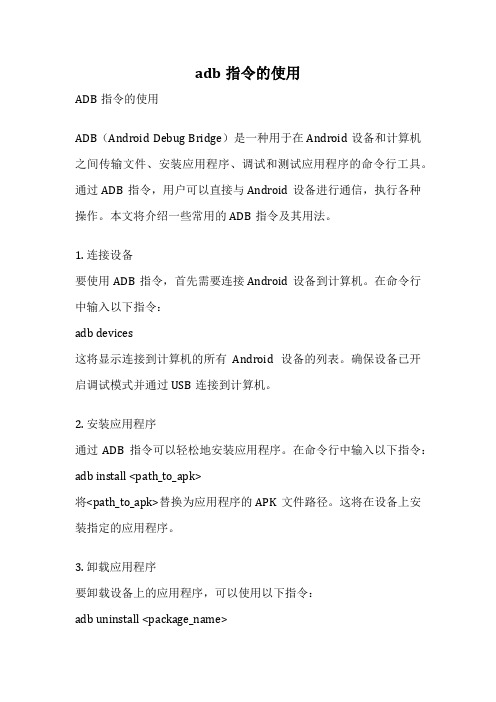
adb指令的使用ADB指令的使用ADB(Android Debug Bridge)是一种用于在Android设备和计算机之间传输文件、安装应用程序、调试和测试应用程序的命令行工具。
通过ADB指令,用户可以直接与Android设备进行通信,执行各种操作。
本文将介绍一些常用的ADB指令及其用法。
1. 连接设备要使用ADB指令,首先需要连接Android设备到计算机。
在命令行中输入以下指令:adb devices这将显示连接到计算机的所有Android设备的列表。
确保设备已开启调试模式并通过USB连接到计算机。
2. 安装应用程序通过ADB指令可以轻松地安装应用程序。
在命令行中输入以下指令:adb install <path_to_apk>将<path_to_apk>替换为应用程序的APK文件路径。
这将在设备上安装指定的应用程序。
3. 卸载应用程序要卸载设备上的应用程序,可以使用以下指令:adb uninstall <package_name>将<package_name>替换为要卸载的应用程序的包名。
这将从设备上卸载指定的应用程序。
4. 拉取文件使用ADB指令可以从设备上拉取文件到计算机上。
在命令行中输入以下指令:adb pull <remote_path> <local_path>将<remote_path>替换为设备上的文件路径,将<local_path>替换为计算机上的目标路径。
这将从设备上拉取文件到计算机上。
5. 推送文件除了拉取文件,还可以使用ADB指令将文件从计算机推送到设备上。
在命令行中输入以下指令:adb push <local_path> <remote_path>将<local_path>替换为计算机上的文件路径,将<remote_path>替换为设备上的目标路径。
android中的用法

android中的用法在Android开发中,Android SDK提供了一系列API和工具,用于创建和管理应用程序。
以下是一些在Android开发中常用的用法:1. Activity:Activity是Android应用程序中的一个基本单元,它是用户可以交互的界面。
一个应用程序可以包含多个Activity,每个Activity负责展示一个用户界面并响应用户的操作。
2. Intent:Intent是Android应用程序中不同组件之间通信的方式。
它可以用来启动一个Activity或传递数据到另一个组件。
通过使用Intent,您可以创建一个显式或隐式启动另一个Activity的请求。
3. Service:Service是Android应用程序中的后台服务,它可以在应用程序的主界面之外运行。
Service可以在后台执行长时间运行的任务,例如播放音乐、从网络下载数据或与远程服务器通信。
4. BroadcastReceiver:BroadcastReceiver是Android应用程序中用于接收系统广播的组件。
系统广播是Android系统发出的通知,例如电池电量低、收到短信或电话等。
通过使用BroadcastReceiver,您可以编写一个监听器来接收这些通知,并在接收到通知时执行相应的操作。
5. SQLite数据库:SQLite是一个轻量级的关系型数据库,它在Android应用程序中广泛使用。
通过使用SQLite数据库,您可以存储和检索应用程序的数据,并在需要时检索这些数据。
6. AndroidManifest.xml:AndroidManifest.xml是Android应用程序的配置文件。
它包含了应用程序的基本信息和配置信息,例如应用程序的名称、版本、权限和活动、服务、广播接收器等组件的声明。
以上是一些在Android开发中常用的用法,当然还有其他许多API 和工具可供使用。
通过使用这些API和工具,您可以创建出功能强大、用户体验良好的Android应用程序。
android,am,pm命令pm命令
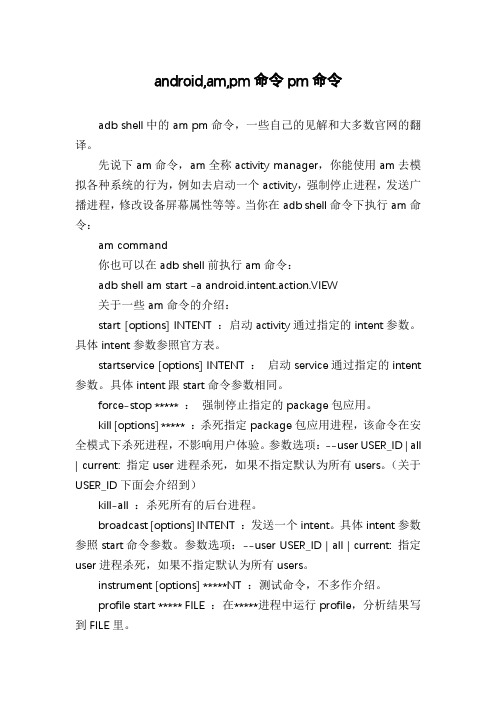
android,am,pm命令pm命令adb shell中的am pm命令,一些自己的见解和大多数官网的翻译。
先说下am命令,am全称activity manager,你能使用am去模拟各种系统的行为,例如去启动一个activity,强制停止进程,发送广播进程,修改设备屏幕属性等等。
当你在adb shell命令下执行am命令:am command你也可以在adb shell前执行am命令:adb shell am start -a android.intent.action.VIEW关于一些am命令的介绍:start [options] INTENT :启动activity通过指定的intent参数。
具体intent参数参照官方表。
startservice [options] INTENT :启动service通过指定的intent 参数。
具体intent跟start命令参数相同。
force-stop ***** :强制停止指定的package包应用。
kill [options] ***** :杀死指定package包应用进程,该命令在安全模式下杀死进程,不影响用户体验。
参数选项:--user USER_ID | all | current: 指定user进程杀死,如果不指定默认为所有users。
(关于USER_ID下面会介绍到)kill-all :杀死所有的后台进程。
broadcast [options] INTENT :发送一个intent。
具体intent参数参照start命令参数。
参数选项:--user USER_ID | all | current: 指定user进程杀死,如果不指定默认为所有users。
instrument [options] *****NT :测试命令,不多作介绍。
profile start ***** FILE :在*****进程中运行profile,分析结果写到FILE里。
android adb remount 原理
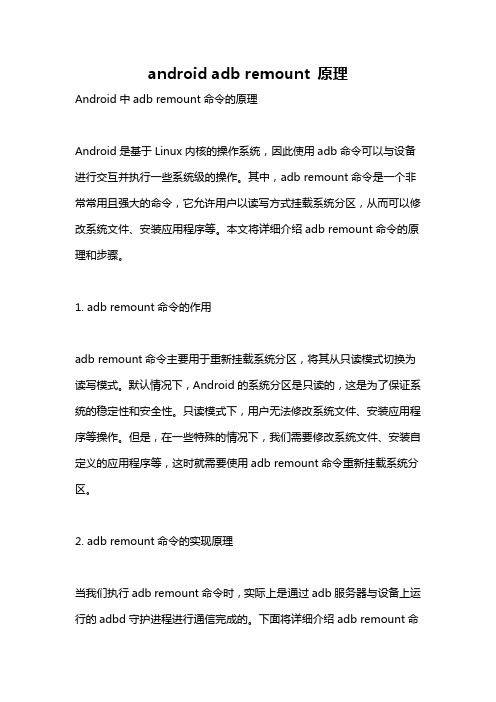
android adb remount 原理Android中adb remount命令的原理Android是基于Linux内核的操作系统,因此使用adb命令可以与设备进行交互并执行一些系统级的操作。
其中,adb remount命令是一个非常常用且强大的命令,它允许用户以读写方式挂载系统分区,从而可以修改系统文件、安装应用程序等。
本文将详细介绍adb remount命令的原理和步骤。
1. adb remount命令的作用adb remount命令主要用于重新挂载系统分区,将其从只读模式切换为读写模式。
默认情况下,Android的系统分区是只读的,这是为了保证系统的稳定性和安全性。
只读模式下,用户无法修改系统文件、安装应用程序等操作。
但是,在一些特殊的情况下,我们需要修改系统文件、安装自定义的应用程序等,这时就需要使用adb remount命令重新挂载系统分区。
2. adb remount命令的实现原理当我们执行adb remount命令时,实际上是通过adb服务器与设备上运行的adbd守护进程进行通信完成的。
下面将详细介绍adb remount命令的实现原理。
首先,我们需要了解一下Android设备上的文件系统。
Android中的文件系统主要由两个不同的分区组成:用户分区和系统分区。
用户分区是用来存储用户数据和用户安装的应用程序的,而系统分区则存储着Android 操作系统的核心文件。
默认情况下,系统分区是以只读方式挂载的,以保证安全性和稳定性。
当执行adb remount命令时,首先会向adbd守护进程发送一个命令,告诉它需要重新挂载系统分区。
adbd守护进程接收到命令后,会以root 权限启动一个shell进程,然后执行一系列的操作来实现重新挂载系统分区的目的。
具体来说,adbd守护进程会执行以下步骤来实现adb remount命令:(1)获取系统分区的挂载信息:adbd守护进程首先查询系统分区的挂载信息,包括分区名称、挂载点、挂载方式等。
adb常用指令
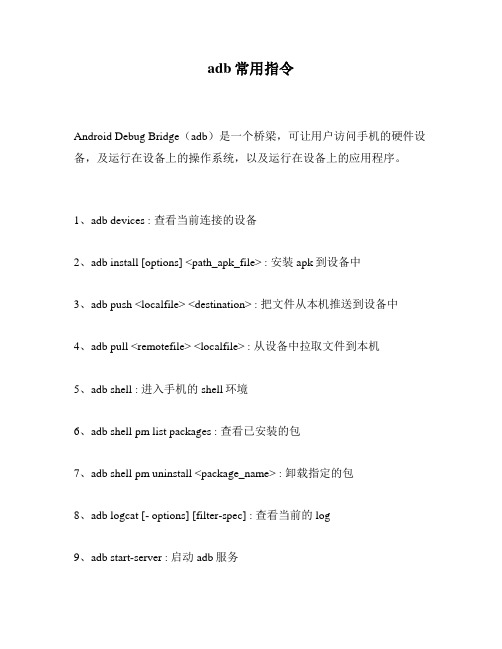
adb常用指令Android Debug Bridge(adb)是一个桥梁,可让用户访问手机的硬件设备,及运行在设备上的操作系统,以及运行在设备上的应用程序。
1、adb devices : 查看当前连接的设备2、adb install [options] <path_apk_file> : 安装apk到设备中3、adb push <localfile> <destination> : 把文件从本机推送到设备中4、adb pull <remotefile> <localfile> : 从设备中拉取文件到本机5、adb shell : 进入手机的shell环境6、adb shell pm list packages : 查看已安装的包7、adb shell pm uninstall <package_name> : 卸载指定的包8、adb logcat [- options] [filter-spec] : 查看当前的log9、adb start-server : 启动adb服务10、 adb kill-server : 关闭adb服务11、adb reboot : 重启手机12、adb reboot bootloader : 重启手机到bootloader模式13、adb root : 开启Root权限14、adb remount : 重新挂载分区15、adb sideload <filename> : 安装指定的update.zip16、adb bugreport : 获取bug报告17、adb jdwp : 列出设备上正在运行的Jdwp进程18、adb shell input text <string> : 向当前窗口输入文本19、adb shell screencap <filename> : 屏幕截图20、adb forward tcp:<port> tcp:<port> :设置设备端口转发到本机21、adb shell pm clear <package_name> : 清除指定应用程序的数据和缓存22、adb shell am start <options> <activity_name> : 启动相应的Activity23、adb shell am stop <options> <activity_name> : 关闭相应的Activity24、adb shell dumpstate <filename> : 导出系统调试信息到指定文件。
Android ADB命令大全
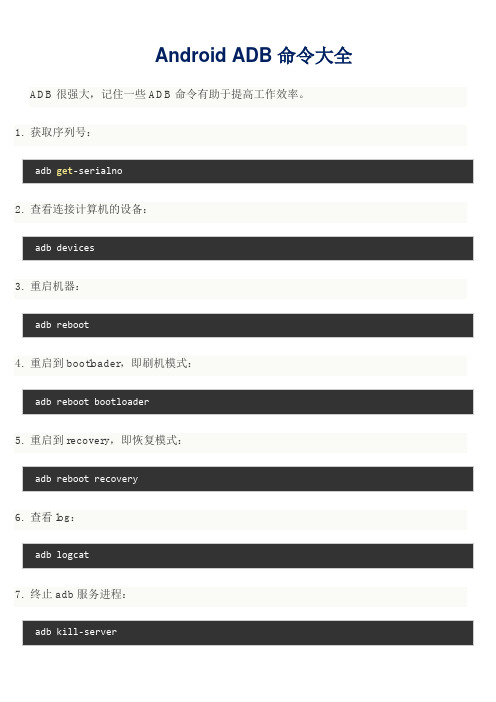
Android ADB命令大全ADB很强大,记住一些ADB命令有助于提高工作效率。
1.获取序列号:2.查看连接计算机的设备:3.重启机器:4.重启到bootloader,即刷机模式:5.重启到recovery,即恢复模式:6.查看log:7.终止adb服务进程:8.重启adb服务进程:9.获取机器MAC地址:10.获取CPU序列号:11.安装APK:12.保留数据和缓存文件,重新安装apk:13.安装apk到sd卡:14.卸载APK:15.卸载app但保留数据和缓存文件:16.启动应用:17.查看设备cpu和内存占用情况:18.查看占用内存前6的app:19.刷新一次内存信息,然后返回:20.查询各进程内存使用情况:21.杀死一个进程:22.查看进程列表:23.查看指定进程状态:24.查看后台services信息:25.查看当前内存占用:26.查看IO内存分区:27.将system分区重新挂载为可读写分区:28.从本地复制文件到设备:29.从设备复制文件到本地:30.列出目录下的文件和文件夹,等同于dos中的dir命令:31.进入文件夹,等同于dos中的cd 命令:32.重命名文件:33.删除system/avi.apk:34.删除文件夹及其下面所有文件:35.移动文件:36.设置文件权限:37.新建文件夹:38.查看文件内容:39.查看wifi密码:40.清除log缓存:41.查看bug报告:42.获取设备名称:43.查看ADB帮助:44.跑monkey:。
adb常用命令总结
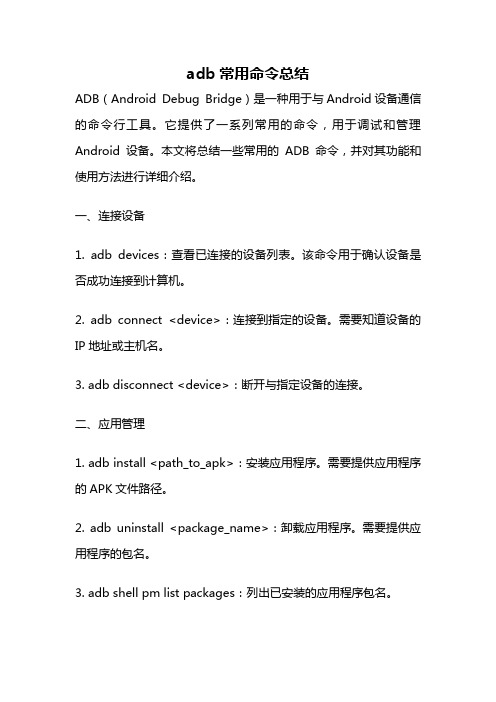
adb常用命令总结ADB(Android Debug Bridge)是一种用于与Android设备通信的命令行工具。
它提供了一系列常用的命令,用于调试和管理Android设备。
本文将总结一些常用的ADB命令,并对其功能和使用方法进行详细介绍。
一、连接设备1. adb devices:查看已连接的设备列表。
该命令用于确认设备是否成功连接到计算机。
2. adb connect <device>:连接到指定的设备。
需要知道设备的IP地址或主机名。
3. adb disconnect <device>:断开与指定设备的连接。
二、应用管理1. adb install <path_to_apk>:安装应用程序。
需要提供应用程序的APK文件路径。
2. adb uninstall <package_name>:卸载应用程序。
需要提供应用程序的包名。
3. adb shell pm list packages:列出已安装的应用程序包名。
4. adb shell pm clear <package_name>:清除指定应用程序的数据。
5. adb shell am start -n <package_name>/.<activity_name>:启动指定应用程序的指定活动。
6. adb shell am force-stop <package_name>:强制停止指定应用程序。
三、文件管理1. adb push <local> <remote>:将文件从计算机复制到设备。
需要提供本地文件路径和设备上的目标路径。
2. adb pull <remote> <local>:将文件从设备复制到计算机。
需要提供设备上的文件路径和本地目标路径。
3. adb shell ls:列出设备上当前目录的文件列表。
Android系统adb shell命令大全
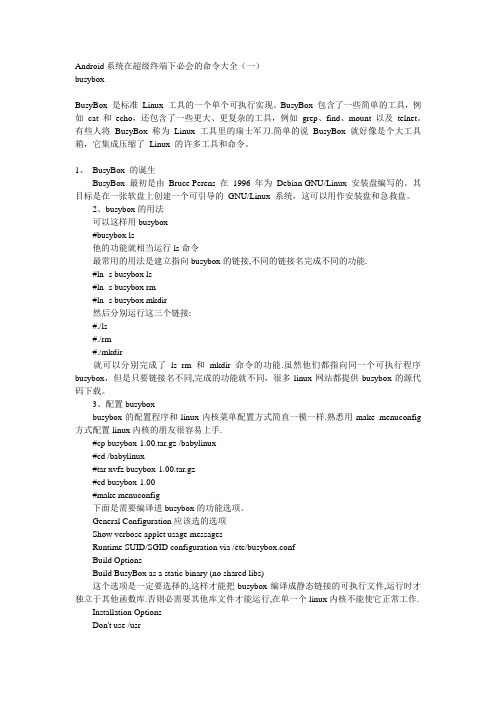
Android系统在超级终端下必会的命令大全(一)busyboxBusyBox 是标准Linux 工具的一个单个可执行实现。
BusyBox 包含了一些简单的工具,例如cat 和echo,还包含了一些更大、更复杂的工具,例如grep、find、mount 以及telnet。
有些人将BusyBox 称为Linux 工具里的瑞士军刀.简单的说BusyBox就好像是个大工具箱,它集成压缩了Linux 的许多工具和命令。
1、BusyBox 的诞生BusyBox 最初是由Bruce Perens 在1996 年为Debian GNU/Linux 安装盘编写的。
其目标是在一张软盘上创建一个可引导的GNU/Linux 系统,这可以用作安装盘和急救盘。
2、busybox的用法可以这样用busybox#busybox ls他的功能就相当运行ls命令最常用的用法是建立指向busybox的链接,不同的链接名完成不同的功能.#ln -s busybox ls#ln -s busybox rm#ln -s busybox mkdir然后分别运行这三个链接:#./ls#./rm#./mkdir就可以分别完成了ls rm 和mkdir命令的功能.虽然他们都指向同一个可执行程序busybox,但是只要链接名不同,完成的功能就不同,很多linux网站都提供busybox的源代码下载。
3、配置busyboxbusybox的配置程序和linux内核菜单配置方式简直一模一样.熟悉用make menuconfig 方式配置linux内核的朋友很容易上手.#cp busybox-1.00.tar.gz /babylinux#cd /babylinux#tar xvfz busybox-1.00.tar.gz#cd busybox-1.00#make menuconfig下面是需要编译进busybox的功能选项。
General Configuration应该选的选项Show verbose applet usage messagesRuntime SUID/SGID configuration via /etc/busybox.confBuild OptionsBuild BusyBox as a static binary (no shared libs)这个选项是一定要选择的,这样才能把busybox编译成静态链接的可执行文件,运行时才独立于其他函数库.否则必需要其他库文件才能运行,在单一个linux内核不能使它正常工作.Installation OptionsDon't use /usr这个选项也一定要选,否则make install 后busybox将安装在原系统的/usr下,这将覆盖掉系统原有的命令.选择这个选项后,make install后会在busybox目录下生成一个叫_install的目录,里面有busybox和指向它的链接.其它选项都是一些linux基本命令选项,自己需要哪些命令就编译进去,一般用默认的就可以了,配置好后退出并保存。
adb指令的使用
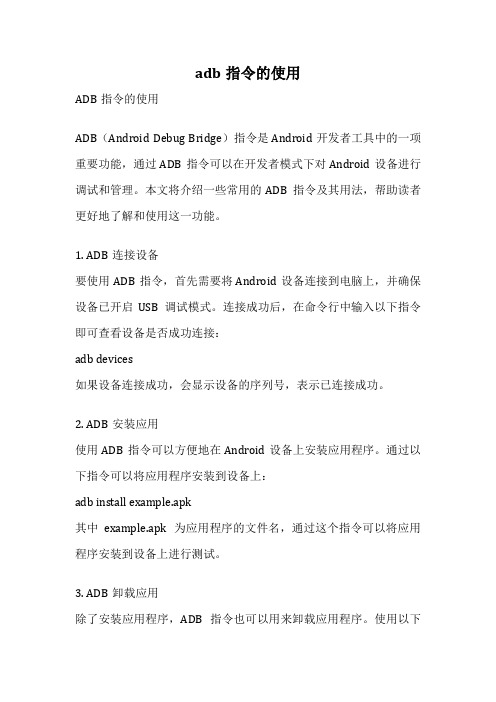
adb指令的使用ADB指令的使用ADB(Android Debug Bridge)指令是Android开发者工具中的一项重要功能,通过ADB指令可以在开发者模式下对Android设备进行调试和管理。
本文将介绍一些常用的ADB指令及其用法,帮助读者更好地了解和使用这一功能。
1. ADB连接设备要使用ADB指令,首先需要将Android设备连接到电脑上,并确保设备已开启USB调试模式。
连接成功后,在命令行中输入以下指令即可查看设备是否成功连接:adb devices如果设备连接成功,会显示设备的序列号,表示已连接成功。
2. ADB安装应用使用ADB指令可以方便地在Android设备上安装应用程序。
通过以下指令可以将应用程序安装到设备上:adb install example.apk其中example.apk为应用程序的文件名,通过这个指令可以将应用程序安装到设备上进行测试。
3. ADB卸载应用除了安装应用程序,ADB指令也可以用来卸载应用程序。
使用以下指令可以将应用程序从设备上卸载:adb uninstall com.example.app其中com.example.app为应用程序的包名,通过这个指令可以将指定的应用程序从设备上卸载。
4. ADB截屏通过ADB指令可以在电脑上截取Android设备的屏幕截图。
使用以下指令可以截取屏幕截图:adb shell screencap -p /sdcard/screenshot.png通过这个指令可以将设备屏幕的截图保存在设备的sdcard目录下,方便查看和分享。
5. ADB录屏除了截屏,ADB指令还可以用来录制Android设备的屏幕。
使用以下指令可以开始录制屏幕:adb shell screenrecord /sdcard/video.mp4通过这个指令可以在设备上录制屏幕视频,并保存在设备的sdcard 目录下。
6. ADB文件管理ADB指令还可以用来在电脑和Android设备之间进行文件的传输和管理。
实用Android手机指令大全

实用Android手机指令大全*#*#4636#*#*显示手机信息、电池信息、电池记录、使用统计数据、WiFi信息*#*#7780#*#*重设为原厂设定,不会删除预设程序,及SD卡档案。
*2767*3855#重设为原厂设定,会删除SD卡所有档案。
*#*#34971539#*#*显示相机相机韧体版本,或更新相机韧体*#*#7594#*#*6当长按关机按钮时,会出现一个切换手机模式的窗口,包括:静音模式、飞航模式及关机,你可以用以上代码,直接变成关机按钮。
*#*#273283*255*663282*#*#*开启一个能让你备份媒体文件的地方,例如相片、声音及影片等*#*#197328640#*#*启动服务模式,可以测试手机部分设置及更改设定WLAN、GPS及蓝牙测试的代码*#*#232339#*#*或*#*#526#*#*或*#*#528#*#* WLAN测试*#*#232338#*#* 显示WiFiMAC地址*#*#1472365#*#* GPS测试*#*#1575#*#* 其它GPS测试*#*#232331#*#* 蓝牙测试*#*#232337#*# 显示蓝牙装置地址*#*#8255#*#* 启动GTalk服务*** 器显示手机软件版本的代码*#*#4986*2650468#*#* PDA、Phone、H/W、RFCallDate*#*#1234#*#* PDA及Phone*#*#1111#*#* FTASW版本*#*#2222#*#* FTAHW版本*#*#44336#*#*PDA、Phone、csc、buildTime、、changelistnumber各项硬件测试*#*#0283#*#* PacketLoopback*#*#0*#*#* LCD测试*#*#0673#*#*或*#*#0289#*#* Melody测试*#*#0842#*#* 装置测试,例如振动、亮度*#*#2663#*#* 触控屏幕版本*#*#2664#*#* 触控屏幕测试*#*#0588#*#* 接近感应器测试*#*#3264#*#* 内存版本。
Androidshell系统命令大全
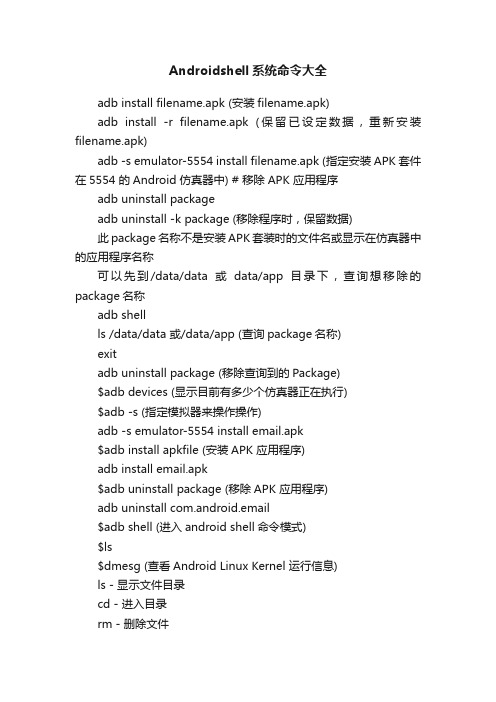
Androidshell系统命令大全adb install filename.apk (安装filename.apk)adb install -r filename.apk (保留已设定数据,重新安装filename.apk)adb -s emulator-5554 install filename.apk (指定安装APK 套件在5554 的Android 仿真器中) # 移除APK 应用程序adb uninstall packageadb uninstall -k package (移除程序时,保留数据)此package名称不是安装APK套装时的文件名或显示在仿真器中的应用程序名称可以先到/data/data或data/app目录下,查询想移除的package名称adb shellls /data/data 或/data/app (查询package名称)exitadb uninstall package (移除查询到的Package)$adb devices (显示目前有多少个仿真器正在执行)$adb -s (指定模拟器来操作操作)adb -s emulator-5554 install email.apk$adb install apkfile (安装APK 应用程序)adb install email.apk$adb uninstall package (移除APK 应用程序)adb uninstall com.android.email$adb shell (进入android shell命令模式)$ls$dmesg (查看Android Linux Kernel 运行信息)ls - 显示文件目录cd - 进入目录rm - 删除文件mv - 移动文件mkdir - 产生目录rmdir - 删除目录$adb push (复制文件到SD 卡)adb push mp3 /sdcard$adb pull . (从Android 系统下载文件)adb pull /data/app/com.android.email$adb logcat (监控模拟器运作记录,以Ctrl + c离开监控模式) $adb bugreport (产生adb出错报告)$adb get-state (获得adb模拟器工作状态)$adb start-server (启动adb服务器)$adb kill-server (关掉adb服务器)$adb forward tcp:6100 tcp:7100 (更改模拟器通讯网路)$adb shell ps -x (显示android模拟器上所有在执行的进程) $adb version (显示adb 版本)$adb help (显示adb 指令参数)。
- 1、下载文档前请自行甄别文档内容的完整性,平台不提供额外的编辑、内容补充、找答案等附加服务。
- 2、"仅部分预览"的文档,不可在线预览部分如存在完整性等问题,可反馈申请退款(可完整预览的文档不适用该条件!)。
- 3、如文档侵犯您的权益,请联系客服反馈,我们会尽快为您处理(人工客服工作时间:9:00-18:30)。
1. Android支持的linux command不多,在/system/bin下面可以找到,其中大部分都是Android 的工具,只有一小部分是linux原有的命令2. 一些常用的Android命令(这里只总结Android中特有的,其他的linux命令资料就很多了)a)getprop/watchpropsgetprop列出系统的属性,前面十名字,后面是值# getpropgetprop[ro.secure]: [0][ro.allow.mock.location]: [1][ro.debuggable]: [1][persist.service.adb.enable]: [1][ro.kernel.qemu]: [1][ro.kernel.console]: [ttyS0][ro.kernel.android.checkjni]: [1][ro.kernel.android.qemud]: [ttyS1][ro.kernel.android.ndns]: [1][ro.factorytest]: [0][ro.serialno]: []watchprosp动态监视这些属性的变化,比如我修改系统的语言为中文,就会打印出:# watchpropswatchprops1269420653 nguage = 'zh'1269420653 nguage = 'CN'b) wipe <system|data|all>wipe表示清除模拟器或者真机上的数据,比如你的模拟器用了很久,装了很多软件就可以用这个来清除system表示清除/system下的数据data表述清除/data 下的数据c) amusage: am [subcommand] [options]start an Activity: am start [-D] <INTENT>-D: enable debuggingsend a broadcast Intent: am broadcast <INTENT>start an Instrumentation: am instrument [flags] <COMPONENT>-r: print raw results (otherwise decode REPORT_KEY_STREAMRESULT)-e <NAME> <VALUE>: set argument <NAME> to <VALUE>-p <FILE>: write profiling data to <FILE>-w: wait for instrumentation to finish before returningstart profiling: am profile <PROCESS> start <FILE>stop profiling: am profile <PROCESS> stop<INTENT> specifications include these flags:[-a <ACTION>] [-d <DATA_URI>] [-t <MIME_TYPE>][-c <CATEGORY> [-c <CATEGORY>] ...][-e|--es <EXTRA_KEY> <EXTRA_STRING_VALUE> ...][--ez <EXTRA_KEY> <EXTRA_BOOLEAN_VALUE> ...][-e|--ei <EXTRA_KEY> <EXTRA_INT_VALUE> ...][-n <COMPONENT>] [-f <FLAGS>] [<URI>]am是管理activity的工具,主要有4种用法am start/stop <INTENT> 表示启动或者停止一个activity,INTENT的参数可以在AndroidManifest.xml中的intent-filter中找到比如我要打开发送邮件的activity就可以这样写# am start -a android.intent.action.SEND_MULTIPLEam start和StartActivity方法是一个作用am也可以发送一个broadcast,后面的INTENT和上面同除此之外还可以start profiling和Instrumentation,这两个还不知怎么用,欢迎大家补充d)pmpm就是package manager,可以带下面的参数,因为帮助都说的很清楚了,我就不作解释了usage: pm [list|path|install|uninstall]pm list packages [-f]pm list permission-groupspm list permissions [-g] [-f] [-d] [-u] [GROUP]pm list instrumentation [-f] [TARGET-PACKAGE]pm list featurespm path PACKAGEpm install [-l] [-r] [-t] [-i INSTALLER_PACKAGE_NAME] PATHpm uninstall [-k] PACKAGEpm enable PACKAGE_OR_COMPONENTpm disable PACKAGE_OR_COMPONENTThe list packages command prints all packages. Options:-f: see their associated file.The list permission-groups command prints all knownpermission groups.The list permissions command prints all knownpermissions, optionally only those in GROUP. Options:-g: organize by group.-f: print all information.-s: short summary.-d: only list dangerous permissions.-u: list only the permissions users will see.The list instrumentation command prints all instrumentations,or only those that target a specified package. Options:-f: see their associated file.The list features command prints all features of the system.The path command prints the path to the .apk of a package.The install command installs a package to the system. Options:-l: install the package with FORWARD_LOCK.-r: reinstall an exisiting app, keeping its data.-t: allow test .apks to be installed.-i: specify the installer package name.The uninstall command removes a package from the system. Options: -k: keep the data and cache directories around.after the package removal.The enable and disable commands change the enabled state ofa given package or component (written as "package/class").e)svcsvc可硬用来管理wifi,power和datasvc [wifi|data|power] [option]usage: svc wifi [enable|disable]打开或者关闭wifiusage: svc power stayon [true|false|usb|ac]true电源一直保持stay on的状态,usb插上usb才保持stay onac充电的时候f)bootanimation显示开机动画,在替换默认的开机动画的时候可以用这个来调试g)getevent & sendeventgetevent监控当前的事件,鼠标事件,按键事件,拖动滑动等# geteventgeteventadd device 1: /dev/input/event0name: "qwerty2"/dev/input/event0: 0001 001e 00000001/dev/input/event0: 0001 001e 00000000其中/dev/input/event0是device的名字0001是type, 001e是键码, 最后一个根据type不同而不同比如上面的倒数第二条就是按下a键的keydown,最后一个是按下a的keyup具体的type,code,value的定义可以在源码/frameworks/base/core/java/android/view/KeyEvent.java中找到sendevent发送时间,格式和上面的一样,需要注意的是在get中code显示的是十六进制,而send 中需要用十进制,例如# sendevent /dev/input/event0 1 5 1这个命令就是发送数字4的keydown消息,所以在屏幕上就会一直打印出很多个4(因为没有发送keyup)h)一项常用的print message命令dumpsydumpstatelogcatdmesg这几条命令都集成在ddms里面了,所以一般用的很少。
